视云闪播播放器(视云闪播内附视频转码)是一款便捷实用的视云闪播播放器。特别想要拥有稳定的视云闪播播放器工具?那就快试试绿色先锋小编推荐的视云闪播播放器正式版下载。支持多种视频格式及编码,配合后台多种云技术,使用领域非常广泛,内附视频转码,屏幕拷贝,图标标注,视频拼接等功能,使用非常的简单方便。有需要的用户欢迎来绿色先锋网下载。

视云闪播播放器适用领域
视频侦查云平台
视云闪存
视频侦查无人机
视频勘查工具箱
视频侦查车
视频侦查分析仪
视云闪播播放器功能介绍
视频转码
对不同格式的视频进行视频转码
有极速转码和标准转码两种方法
画中画
在播放视频的同时
鼠标悬浮进度条上会在画面的小面积区域内显示该时刻的视频画面。
流媒体
流媒体(Streaming Media)的出现极大地方便了人们的工作和生活。在地球的另一端,正发生着你感兴趣的事情,想听?太远!放弃?可惜!没关系,视云闪播来满足你的愿望,虽然远在天涯,却如亲临现场!
视频编辑
可以对视频进行个性化编辑
-通过添加标记将目标的运动轨迹记录下来
可以对视频进行清晰化处理
-能够实时调节视频的亮度、对比度等参数
视频拼接
对不同分辨率不同格式的视频进行转码拼接
视云闪播播放器免费版使用方法
【视云闪播怎么双频播放】
1、如果用户想要在视云闪播中进行双频、甚至是多个视频的播放,都是可以的,小编事先打开了一个视频文件,接着只需要在右下角中找到“切换”选项即可设置屏幕数量,用户可以在1、4、9和16中选择,下面演示的是4个,如下图所示:
2、在点击“4”之后,可以看到屏幕一共分成了4个画面,每一个画面都是独立的,这样用户就可以在一个屏幕上播放多段视频啦!如下图所示:
3、听说你只想要播放这一段视频?不要担心,它也可以帮你实现,只需要点击左下角的“分段播放”选项,即可将此视频文件直接分为4段画面自动开始播放,和分段播放的效果是差不读,只不过是自动将一段视频分为多个画面播放,如下图所示:
【视云闪播怎么播放】
1、首先需要先进入到视云闪播的主界面,如果想要播放,当然是需要导入播放文件啦,直接点击主界面中的“打开文件”选项,或者点击左边一栏的播放列表框,其中的红框标注内的“添加”选项也是可以添加文件的,如下图所示:
2、打开播放文件之后,就可以开始愉快的播放啦,基本上只要打开一个文件,系统都是默认自动播放的,如果没有自动播放,则可以点击下方的“播放”或点击键盘“Space”空格键开始播放,其中下方的播放栏目还有众多可调试的功能,例如AB循环、分段播放、倒放、视频截取等功能,根据用户自身的需要进行选择;当然啦,如果你想要取消播放,只需要继续点击空格键或点击停止选项即可,最直接的办法是在播放列表中直接删除此文件,如下图所示:
视云闪播播放器免费版注意事项
1 下载完成后不要在压缩包内运行软件直接使用,先解压;
2 软件同时支持32位64位运行环境;
3 如果软件无法正常打开,请右键使用管理员模式运行。

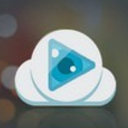

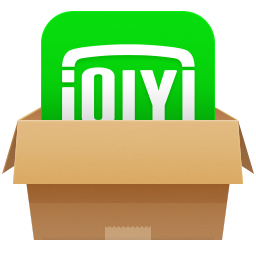
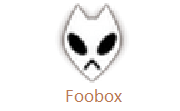



![SimpleTV高清播放器[simpletv中文版]V0.4.91 b9 最新版](http://pic.greenxf.com/phoneico/2017-10/201710151755989841.jpg)


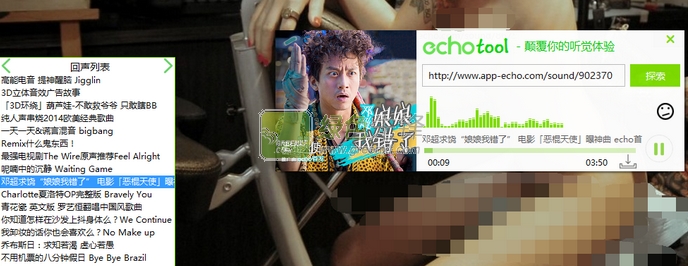



![夏玲有声MTV高清播放下载工具[单文件版]V3.1 绿色版](http://pic.greenxf.com/Soft/UploadPic/2012-2/20122118274985416.gif)







